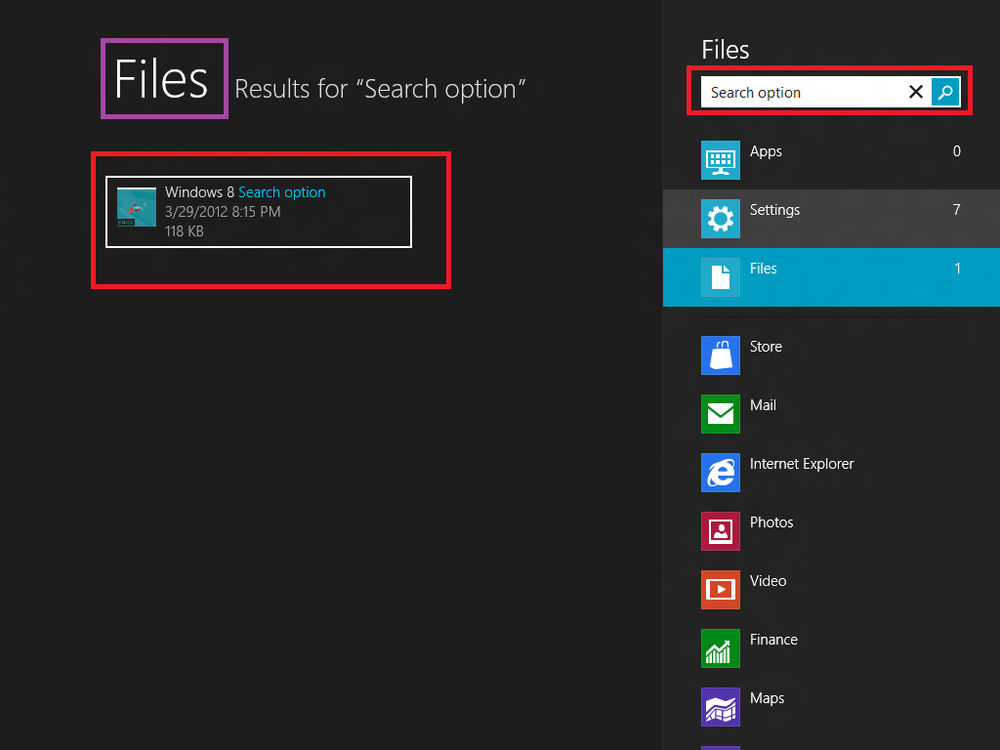Tips för att använda Outlook People-webapp för att hantera kontakter

Microsoft People aka Outlook People är en populär app bland Windows-användare eftersom Microsoft har inkluderat People-appen i den senaste Windows-versionen. Om du har en Windows Phone har du använt appen People som din "Kontakter". Outlook People är en ganska bra kontakthanteringsapp som hjälper dig att flytta kontakter från en mobil till en annan mobil eller dator. Om du använder den här appen kommer dina kontakter inte raderas, om du inte tar bort dem manuellt. Här är få tips och tricks för Outlook People-webapp att hantera kontakter på ett bättre sätt.
Tips för Outlook People web app
För din information är följande tips avsedda för webbversionen av People-appen, som ingår i Office Online, som finns här: https://outlook.live.com/owa/?path=/people
1] Skapa kontaktlista
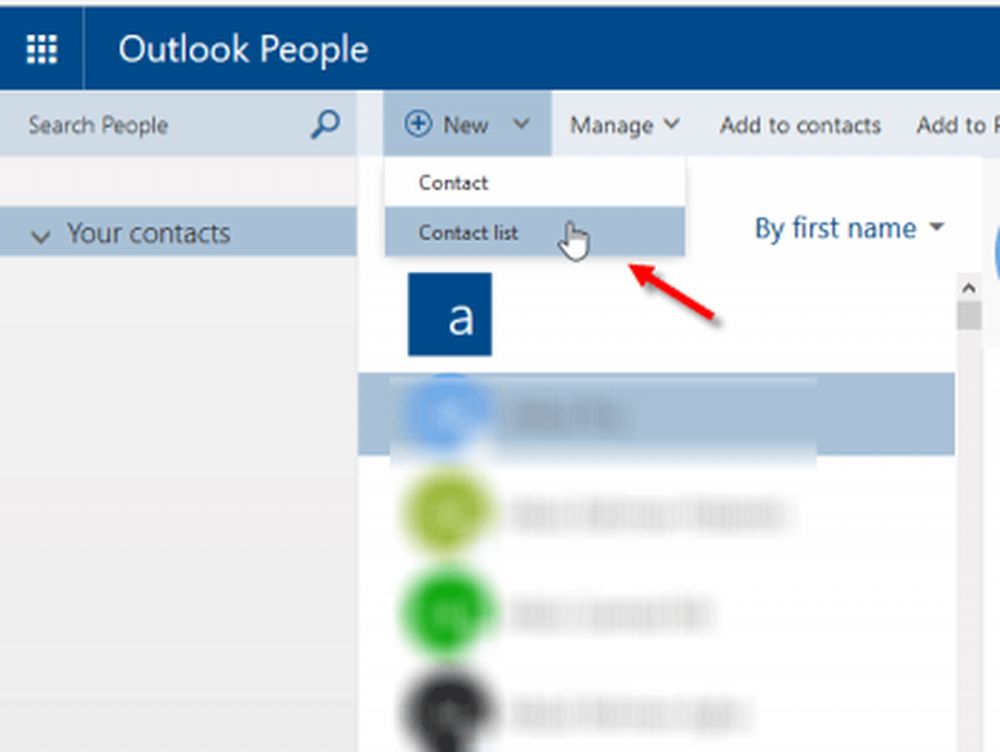
Låt oss säga att du har 200 kontakter sparade i din mobiltelefon. Vissa av dem är vänner, familjemedlemmar, kollegor etc. Det är ganska svårt att organisera dina kontakter manuellt när du har så många av dem.
Det är möjligt att skapa en anpassad lista och lägga till kontakter för att snabbt ansluta till dem. För att göra det, öppna Outlook People-webapplikationen i din webbläsare> klicka på Ny > Kontaktlista. På nästa skärm anger du listnamn, kontakt / s och träffar Spara. För att hantera dina listor väljer du "Sortera efter lista" alternativet.
2] Återställ raderade kontakter
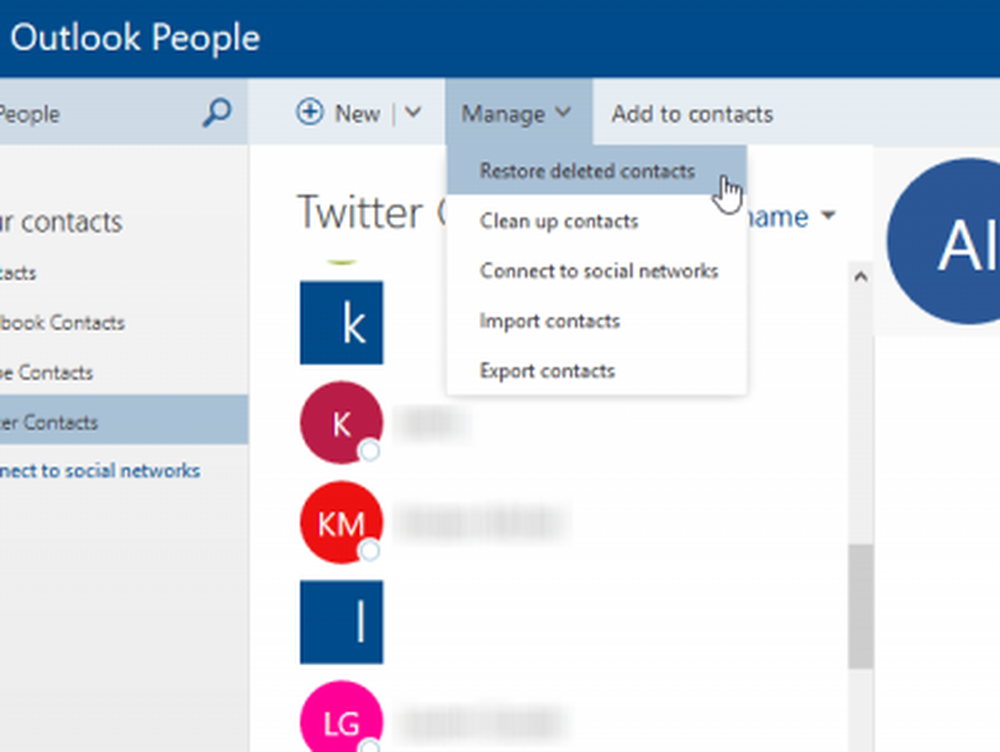
Om du har felaktigt raderat en kontakt från din Windows Phone finns det inget att oroa dig för, eftersom det är möjligt att återställa raderade kontakter direkt från webversionen av Outlook People. Öppna People-webbplatsen> klicka på Hantera > välj Återställ raderade kontakter. Aa popup-fönster öppnas och återställer alla kontakter omedelbart. Du kan dock inte återställa kontakter som har tagits bort för mer än 30 dagar sedan.
3] Import / Exportkontakter
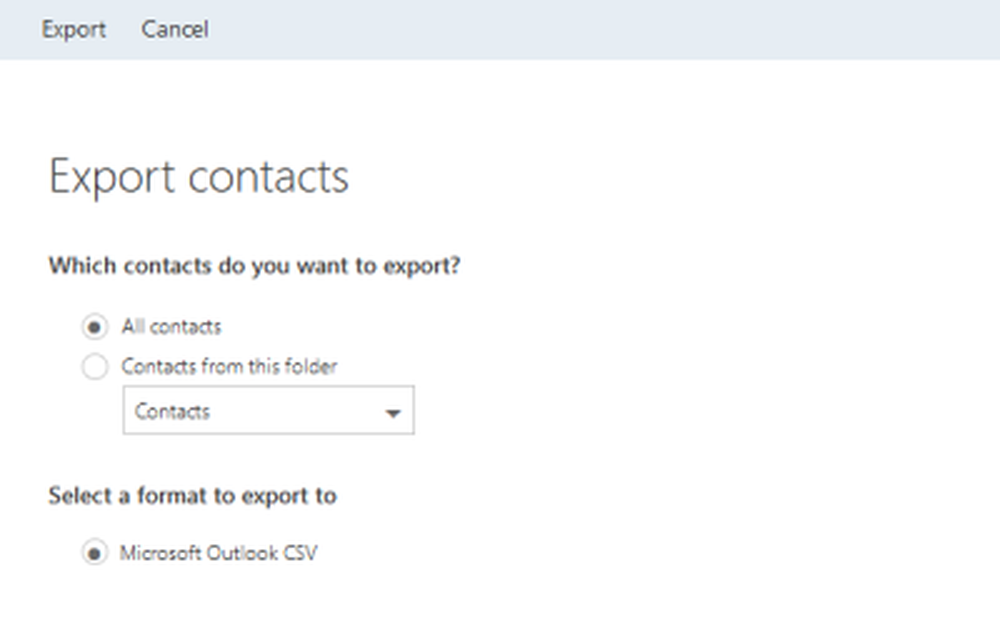
Om du vill skapa en säkerhetskopia av dina kontakter på din dator, här är den enkla lösningen som låter dig exportera och importera kontakter enligt dina krav. Du kan exportera kontakt till CSV-format samt välja någon bland Facebook-kontakter, Skype-kontakter, Twitter-kontakter eller Allt. För att göra det, klicka på
Du kan exportera kontakt till CSV-format samt välja någon bland Facebook-kontakter, Skype-kontakter, Twitter-kontakter eller Allt. För att göra det, klicka på Hantera > välj Importera kontakter / Exportera kontakter. Om du har valt Importera kontakter kan du välja att välja källan. Å andra sidan, om du vill exportera kontakter får du några alternativ som jag sa tidigare.
4] Lägg till kontakter i favoriter
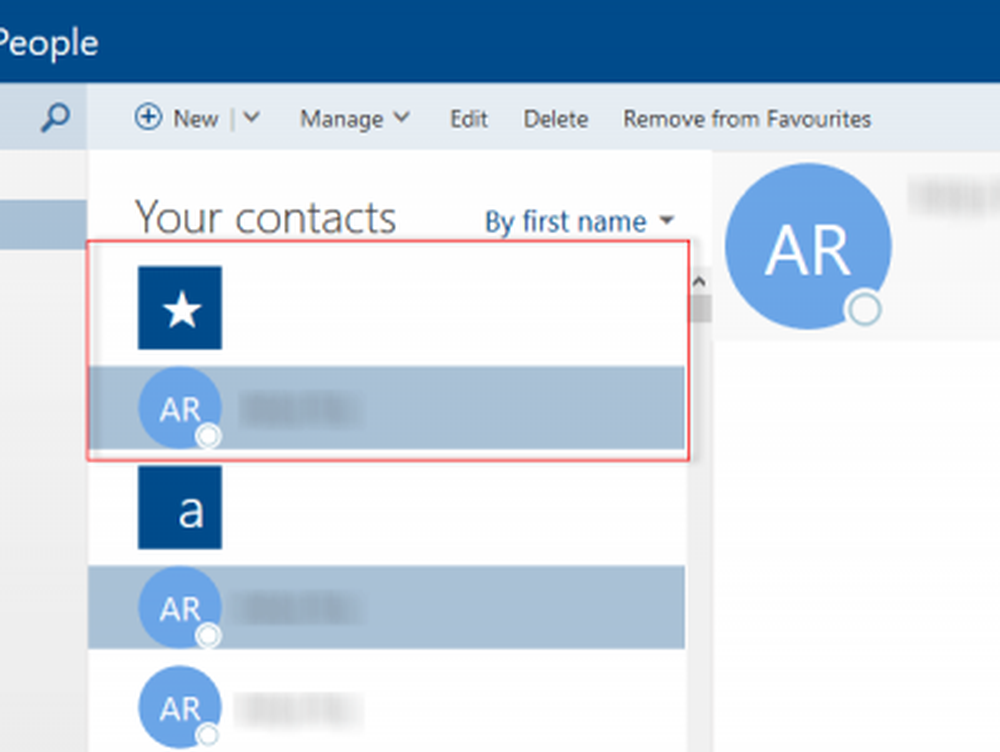
Du kan lägga till någon kontakt i Favoriter. Genom att göra så ser du alla dessa kontakter längst upp i listan. Du kan använda samma trick på Windows Phone. Om du har öppnat Outlook People på datorn väljer du en kontakt som du vill lägga till i Favoriter och markerar kryssrutan mot den. Därefter klickar du på Lägg till i favoriter.
5] Ta bort dubbla kontakter
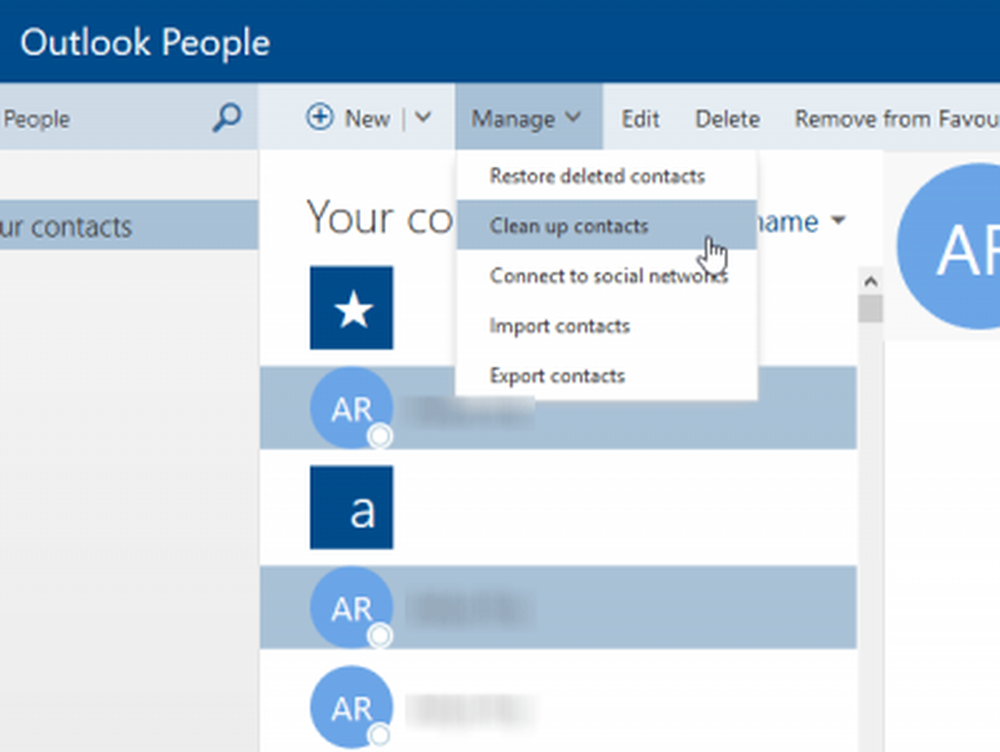
Duplicerade kontakter kan distrahera dig när du försöker hitta en viss person. Det är möjligt att ta bort dubbla kontakter en efter en, men det kommer att förbrukas mycket tid. instaed kan du öppna Outlook People> select Hantera > Rengör kontakter. Det tar några minuter baserat på antalet kontakter och raderar alla dubbla kontakter direkt.
Outlook People är en mycket användbar kontakthanteringsapp och jag är säker på att du hittar de här tipsen användbara.